Correggi l'errore 70003 di Office 365: la tua organizzazione ha eliminato questo dispositivo
Pubblicato: 2023-01-17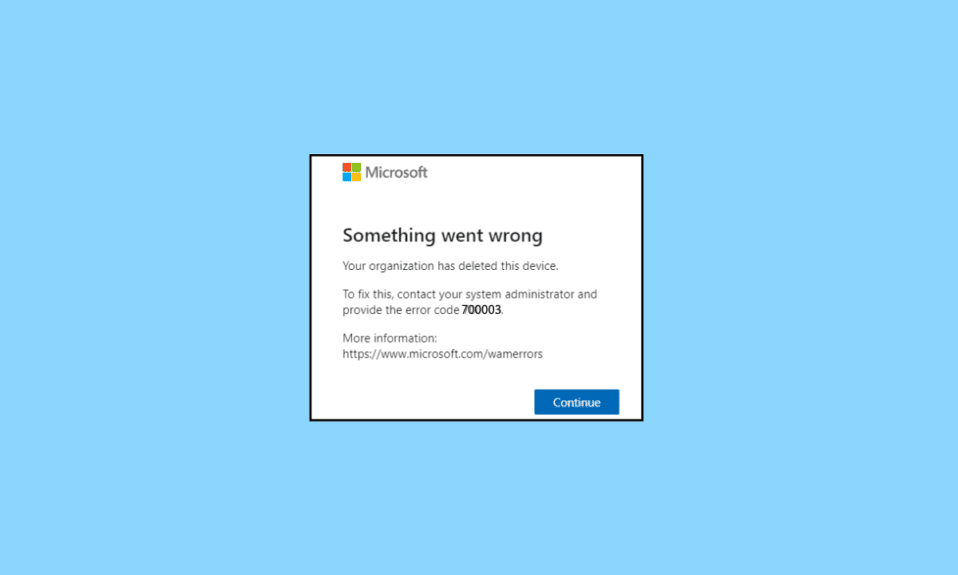
Il frustrante errore di Office 70003: la tua organizzazione ha eliminato questo messaggio sul dispositivo può essere un incubo sia per le organizzazioni che per gli utenti. Questo messaggio di errore si verifica quando il dispositivo è stato eliminato dalla directory di Office 365 dell'organizzazione . Ciò significa che il dispositivo e l'utente non possono più accedere a nessuno dei servizi associati a Office 365, come Exchange Online, SharePoint Online e Gruppi di Office 365. Quando si verifica questo errore, è importante innanzitutto capire perché il dispositivo è stato eliminato dalla directory dell'organizzazione. È possibile che il dispositivo costituisse un rischio per la sicurezza o che l'utente non fosse più autorizzato ad accedere ai servizi dell'organizzazione. Se sei l'utente del dispositivo eliminato, prova a contattare il reparto IT o il team di supporto della tua organizzazione per risolvere il problema. Se il dispositivo è stato eliminato per motivi di sicurezza, il reparto IT o il team di supporto possono aiutarti a risolvere il problema e fornire ulteriori indicazioni. Se il dispositivo è stato eliminato per inattività, potresti essere in grado di registrarlo nuovamente con Office 365 seguendo i passaggi descritti in questa guida.
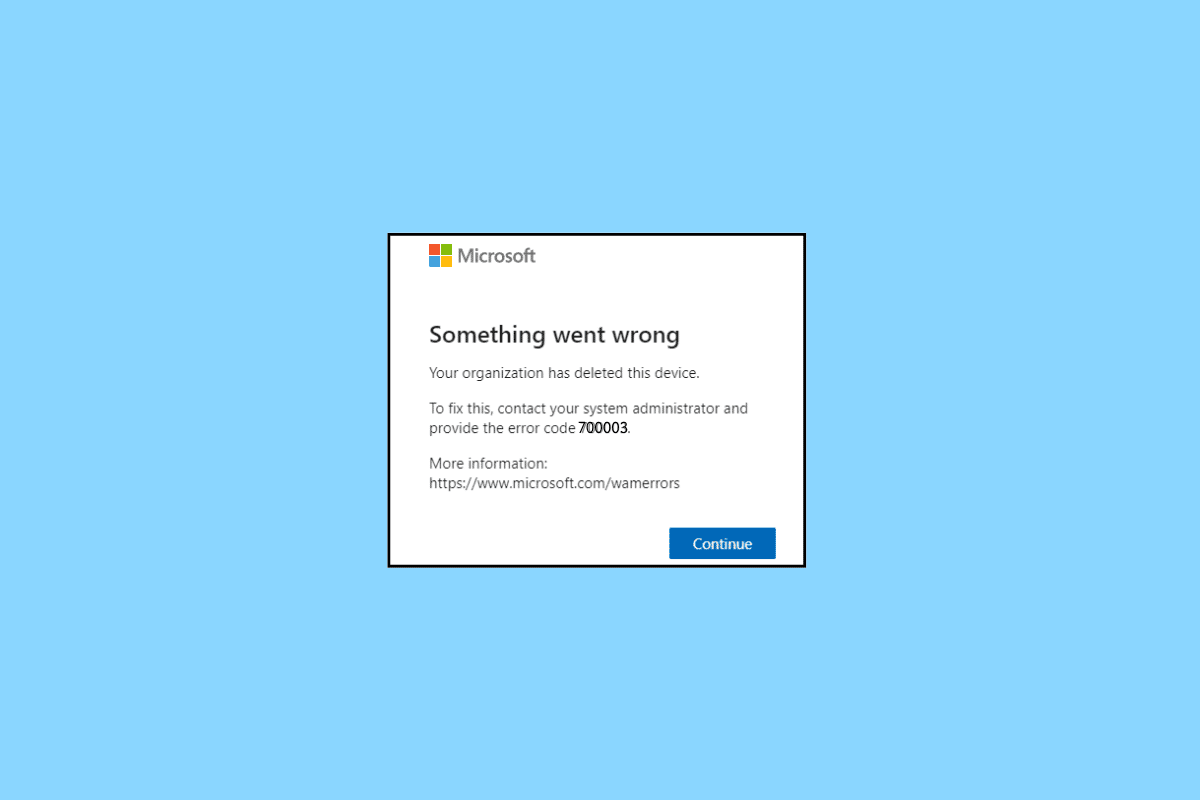
Contenuti
- Come correggere l'errore 70003 di Office 365: la tua organizzazione ha eliminato questo dispositivo
- Metodo 1: aprire MS Office dalla posizione di installazione
- Metodo 2: disconnettere l'account problematico
- Metodo 3: disabilitare la protezione firewall (non consigliato)
- Metodo 4: disabilitare i componenti aggiuntivi
- Metodo 5: aggiornare il sistema operativo Windows
- Metodo 6: aggiorna MS Office
- Metodo 7: accedere nuovamente all'account Microsoft
- Metodo 8: utilizzare la procedura guidata di riparazione
- Metodo 9: reinstallare MS Office
- Metodo 10: utilizzare Office 365 online
- Metodo 11: contattare l'assistenza
Come correggere l'errore 70003 di Office 365: la tua organizzazione ha eliminato questo dispositivo
L'errore 70003 è un problema comune per gli utenti di Office e può avere un'ampia gamma di cause. Comprendere la radice di questo problema è essenziale per risolverlo, quindi ecco alcuni dei motivi più comuni per cui la tua organizzazione ha eliminato questo problema del dispositivo.
- Problemi con il tuo account Microsoft: il tuo account Microsoft è essenziale per l'utilizzo di Office e qualsiasi problema con questo account può portare all'errore 70003. Questo può variare da una password errata a un account Microsoft che è stato bloccato o sospeso.
- Firewall che blocca le funzionalità di Office 365: se il firewall blocca le funzionalità di Office 365, può causare l'errore 70003. Questo perché le app di Office devono comunicare con i server Microsoft per funzionare correttamente.
- Registro di sistema di Windows configurato in modo errato: se il registro di Windows non è configurato correttamente, può causare l'errore 700003 in Office 365. Questo perché il registro memorizza informazioni vitali sul computer e sulle applicazioni installate su di esso.
- File di Office danneggiati: anche i file di Office danneggiati possono causare l'errore 70003. Ciò può essere causato da un virus o malware, un aumento di tensione o un arresto improvviso.
- Dispositivo in conflitto con l'app: se usi un dispositivo incompatibile con Office, può verificarsi l'errore 70003. Questo perché l'app deve essere compatibile con il dispositivo per funzionare correttamente.
- Risorse di sistema insufficienti: se il computer non dispone di risorse di sistema sufficienti per eseguire Office, può causare l'errore 70003. Ciò può essere causato dall'esecuzione di troppe applicazioni contemporaneamente o dall'installazione di una versione obsoleta di Office.
- Problemi di connessione di rete: se la connessione di rete è lenta o inaffidabile, può causare l'errore 700003 di Microsoft 365. Questo perché le app di Office devono connettersi ai server Microsoft per funzionare correttamente.
Fortunatamente, esistono diversi metodi che possono essere utilizzati per correggere questo errore. Di seguito sono elencati i metodi che è possibile utilizzare per correggere questo errore.
Metodo 1: aprire MS Office dalla posizione di installazione
Il motivo per cui è importante aprire Microsoft Office dalla sua posizione di installazione è che aiuta a garantire che l'applicazione sia in esecuzione dalla directory corretta. Questo è importante perché ogni applicazione all'interno della suite Microsoft Office ha la propria directory. L'apertura del software dalla directory corretta aiuta a garantire che tutti i componenti dipendenti funzionino correttamente.
È anche importante aprire Microsoft Office dalla sua posizione di installazione perché aiuta a prevenire eventuali conflitti tra le diverse versioni del software. Ad esempio, se sul computer sono installate più versioni di Microsoft Office, è importante aprire l'applicazione dalla directory designata per evitare conflitti tra le diverse versioni.
Nota: MS Word è preso come esempio qui. Segui i passaggi in modo appropriato in base all'app di Office in conflitto.
1. Fare clic con il pulsante destro del mouse sul collegamento dell'app e selezionare Proprietà , come mostrato.
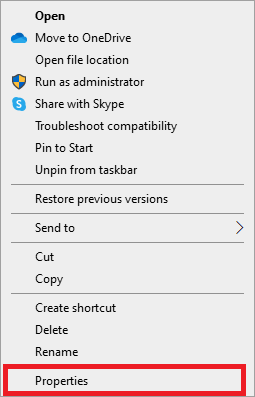
2. Passare alla scheda Dettagli nella finestra Proprietà .
3. Individuare l'origine dell'applicazione tramite Percorso cartella .
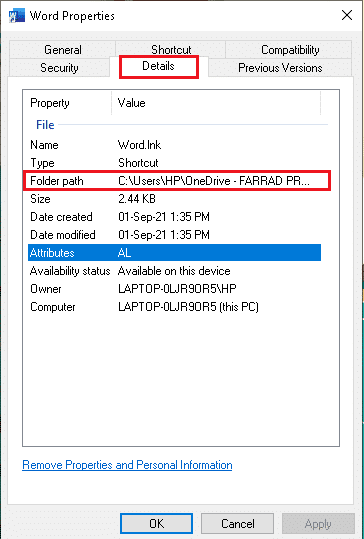
4. Ora vai alla posizione di origine ed esegui l'applicazione da lì.
Metodo 2: disconnettere l'account problematico
Quando l'utente riscontra un errore 700003 di Microsoft 365, significa che la connessione all'account dell'utente è stata persa. Ciò potrebbe verificarsi perché l'utente ha dimenticato la password, il profilo è stato danneggiato o l'account è obsoleto. In ogni caso, l'utente non può accedere al proprio account finché il problema non è stato risolto. Disconnettere l'account problematico dal sistema è il modo migliore per garantire che l'utente possa accedere nuovamente al proprio account.
1. Apri l'app Impostazioni facendo clic insieme sui tasti Windows + I.
2. Ora, fai clic su Impostazioni account come mostrato.
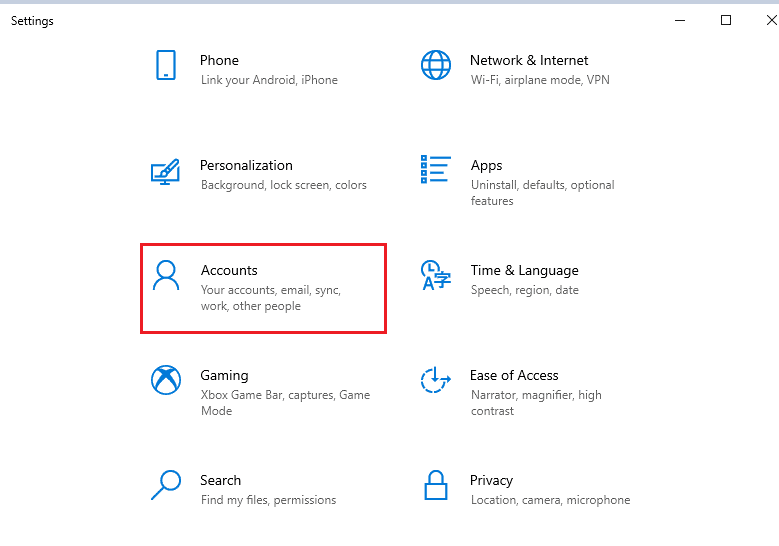
3. Ora passa alla scheda Accedi al lavoro o alla scuola e fai clic sul tuo account.
4. Quindi, seleziona il tuo account e fai clic sul pulsante Disconnetti come mostrato.
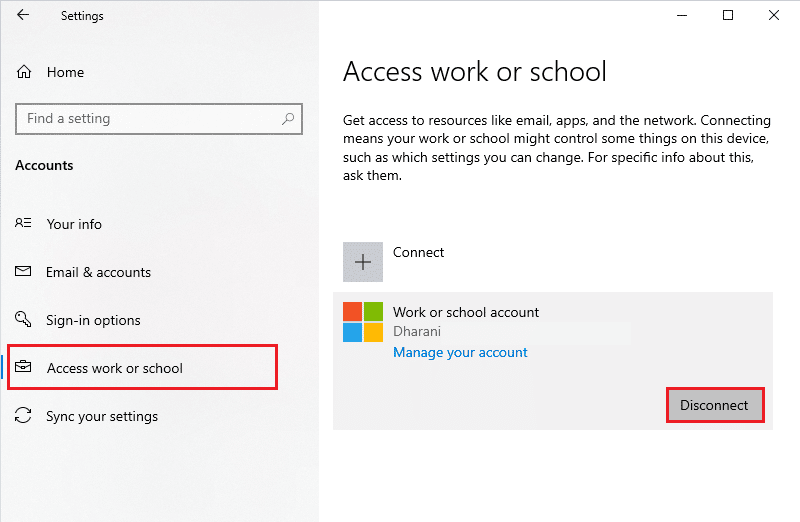
5. Attendi fino a quando l'account non viene disconnesso dal PC e accedi nuovamente a Office utilizzando le tue credenziali.
Leggi anche: Correggi il codice di errore di Office 1058 13 in Windows 10
Metodo 3: disabilitare la protezione firewall (non consigliato)
La protezione firewall è una parte essenziale del sistema di sicurezza di un computer. Impedisce ai dati potenzialmente pericolosi di entrare nel sistema e aiuta a impedire l'installazione di software dannoso. Sfortunatamente, a volte la protezione firewall può causare problemi con determinati programmi, come Microsoft Office. Per correggere questo errore, è necessario disabilitare la protezione del firewall.
Nota: quando si disattiva la protezione firewall, è importante tenere presente che si tratta di una misura di sicurezza in atto per proteggere il computer ei relativi dati. Pertanto, è importante disabilitare solo temporaneamente la protezione del firewall, quindi riattivarla quando l'errore di Office viene corretto.
Segui la nostra guida su Come disabilitare il firewall di Windows 10 per implementare l'attività.
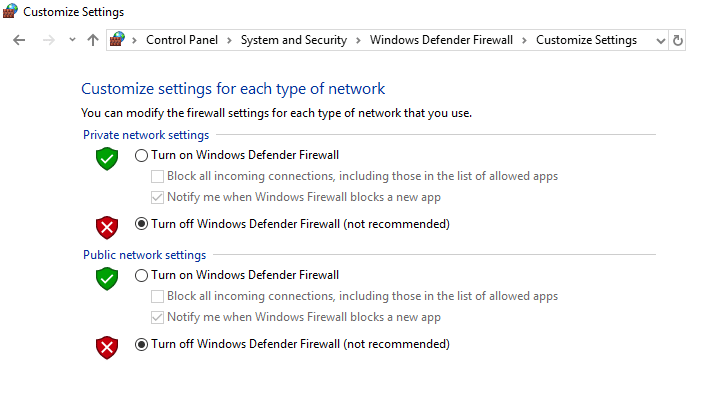
Metodo 4: disabilitare i componenti aggiuntivi
L'errore 700003 di Microsoft 365 è un problema comune che gli utenti devono affrontare quando utilizzano le applicazioni di Office. Può essere causato da una varietà di problemi come componenti aggiuntivi corrotti o obsoleti, file di sistema corrotti o configurazioni errate. L'errore può impedire agli utenti di utilizzare determinate applicazioni di Office oppure può causare il malfunzionamento di alcune funzionalità dell'applicazione. La disabilitazione dei componenti aggiuntivi può aiutare a identificare quale componente aggiuntivo sta causando il problema e può aiutare a correggere l'errore.
1. Aprire l'applicazione desiderata, qui MS Word e fare clic su File .
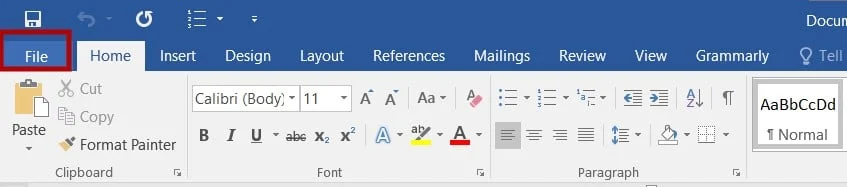
2. Selezionare Opzioni , come mostrato.
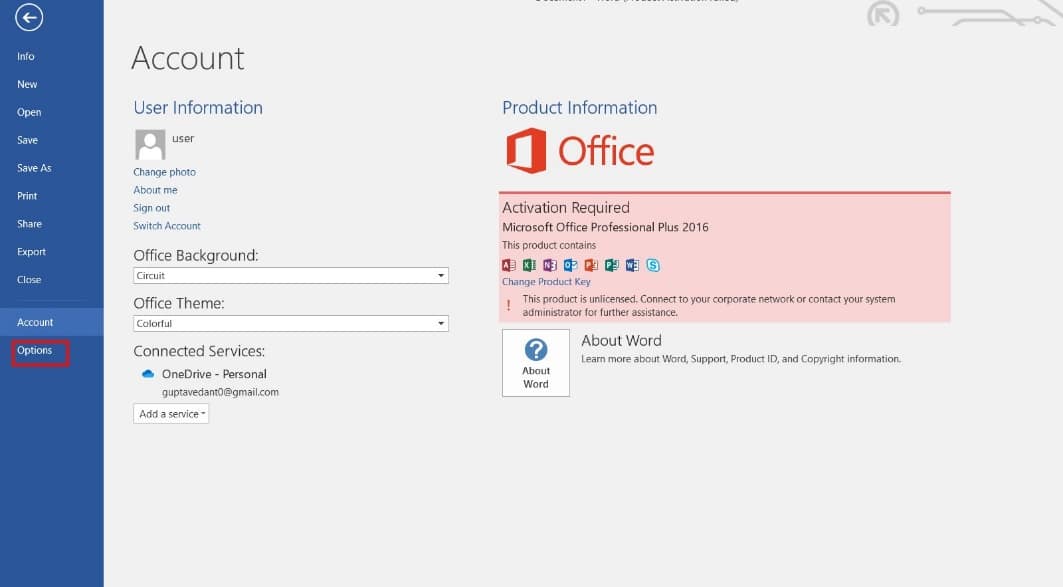
3. Successivamente, fai clic su Componenti aggiuntivi . Selezionare Componenti aggiuntivi COM nel menu a discesa Gestisci . Quindi fare clic su Vai...
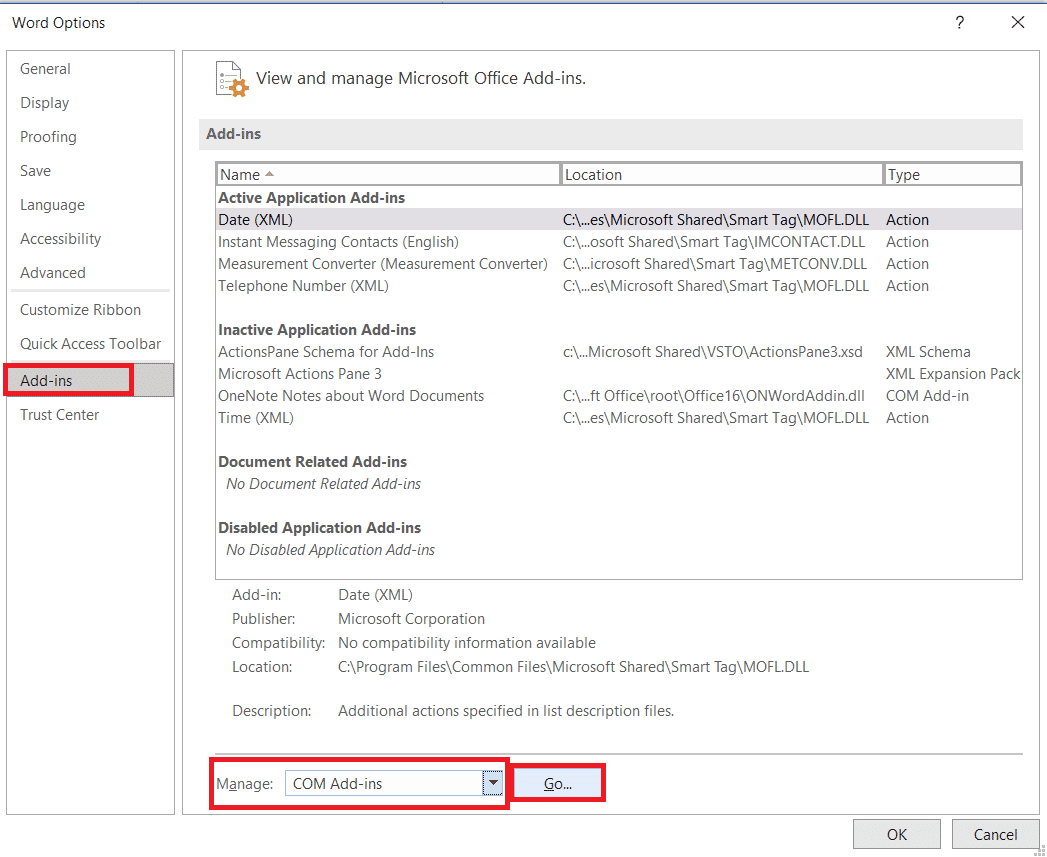
4. Qui, deseleziona tutti i componenti aggiuntivi che hai installato e fai clic su OK .
Nota: se non utilizzi tali componenti aggiuntivi, ti suggeriamo di fare clic sul pulsante Rimuovi per rimuoverlo definitivamente.
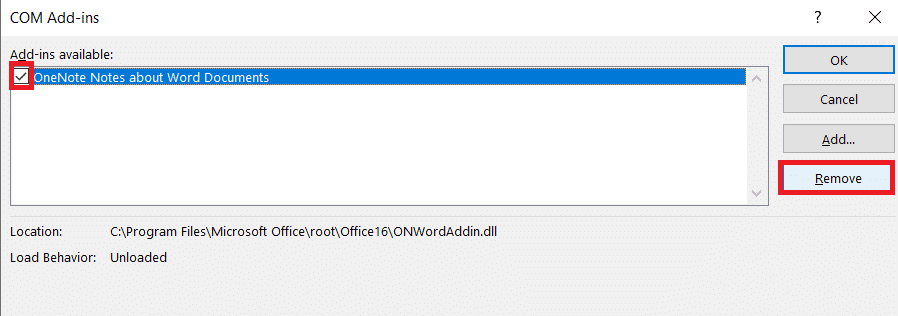

5. Riavvia l'applicazione e controlla se si apre e funziona correttamente.
Leggi anche: Correggi Microsoft Office che non si apre su Windows 10
Metodo 5: aggiornare il sistema operativo Windows
L'aggiornamento di Windows può aiutare a risolvere il problema fornendo i file di sistema e i driver più recenti di cui ha bisogno l'applicazione. L'aggiornamento del sistema operativo Windows può anche essere utile per risolvere altri errori di Office. Microsoft rilascia aggiornamenti regolari che includono correzioni di bug e patch di sicurezza, che possono aiutare a risolvere i problemi con le applicazioni di Office. Segui la nostra guida Come scaricare e installare l'ultimo aggiornamento di Windows 10 per aggiornare il tuo PC Windows.
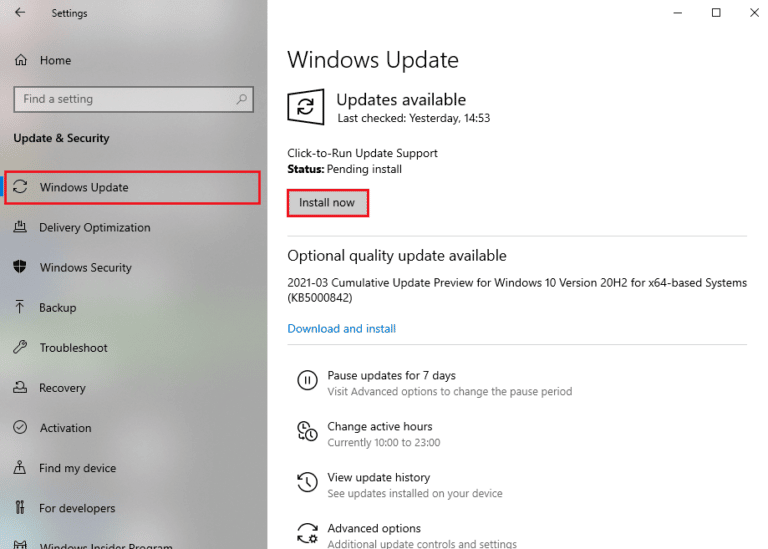
Metodo 6: aggiorna MS Office
L'aggiornamento di MS Office è uno dei modi migliori per correggere l'errore di Office 70003. Una versione aggiornata di Office avrà tutte le funzionalità più recenti, oltre a correzioni di bug e aggiornamenti di sicurezza. Ciò significa che eventuali errori presenti nelle versioni precedenti verranno corretti e che le applicazioni di Office saranno più protette da attacchi dannosi. Inoltre, se utilizzi una versione non supportata di Microsoft Office, l'aggiornamento all'ultima versione potrebbe essere l'unico modo per correggere l'errore.
1. Aprire l'applicazione desiderata, ad esempio MS Word .
2. Fare clic su File nell'angolo in alto a sinistra dello schermo, come illustrato.
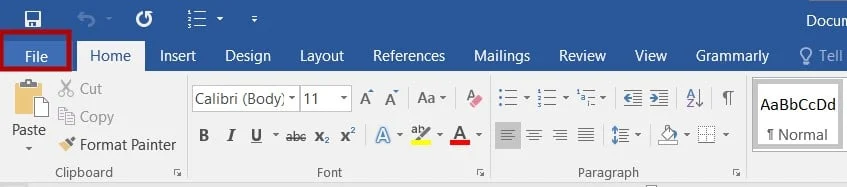
3. Dal menu indicato, seleziona Account .
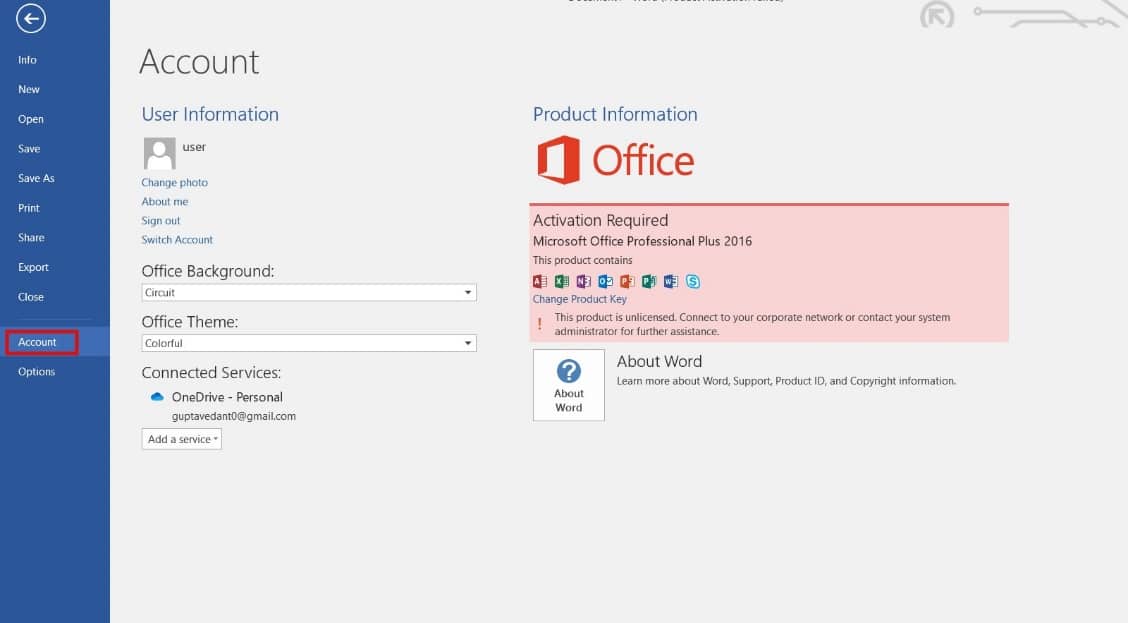
4. Qui, fai clic su Opzioni di aggiornamento accanto a Aggiornamenti di Office .
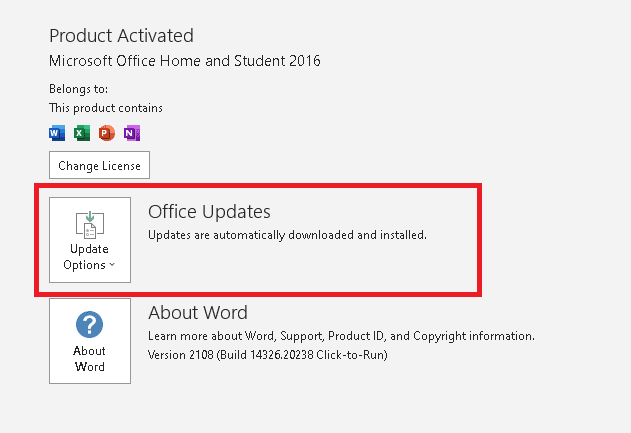
5. Ora, fai clic su Aggiorna ora , come illustrato.
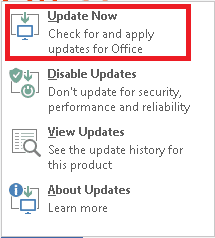
6. Seguire l' Aggiornamento guidato .
Fai lo stesso anche per altre app di MS Office Suite.
Leggi anche: Correggi il codice di errore di attivazione di Office 0xC004F074
Metodo 7: accedere nuovamente all'account Microsoft
La rimozione dell'account e del dispositivo è uno dei modi più efficaci per correggere l'errore 70003 dell'ufficio: la tua organizzazione ha eliminato questo dispositivo. Rimuovendo l'account e il dispositivo, l'utente può reimpostare il proprio prodotto Office e ricominciare da capo. Ciò contribuirà a garantire che tutti i componenti di Office funzionino correttamente e che eventuali file danneggiati vengano rimossi. La rimozione dell'account e del dispositivo può anche aiutare a eliminare eventuali virus che potrebbero essere presenti nel sistema, poiché non saranno più in grado di accedere al prodotto Office.
Segui la nostra guida su Come chiudere ed eliminare il tuo account Microsoft per eliminare il tuo account Microsoft sul tuo dispositivo.
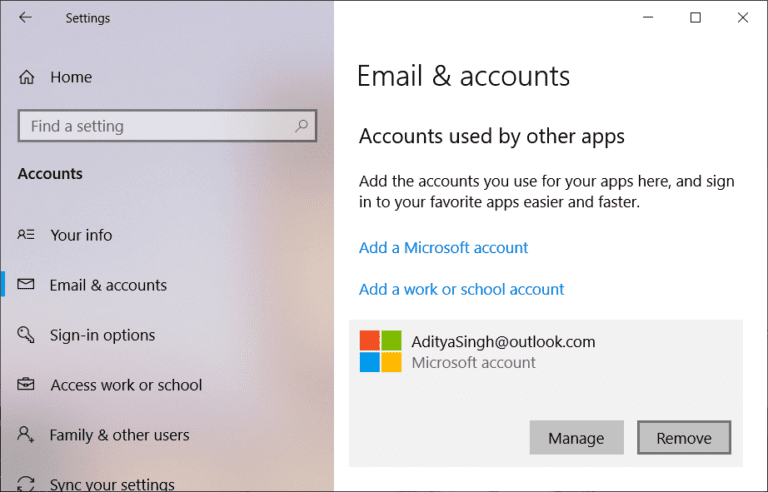
Ora, per eliminare il tuo dispositivo, segui questi passaggi.
1. Premi il tasto Windows e digita Prompt dei comandi . Fare clic su Esegui come amministratore .
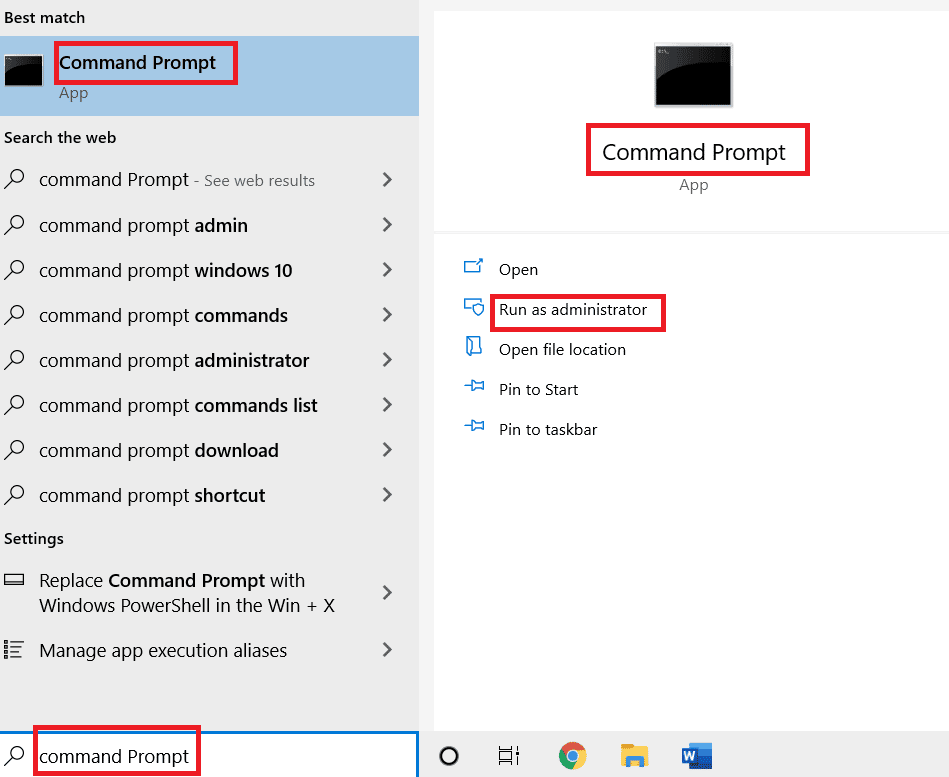
2. Ora, inserisci i seguenti comandi uno per uno e premi invio dopo ogni comando.
dsregcmd /lascia dsregcmd /status
3. Una volta eseguiti i comandi, registra nuovamente il dispositivo e questo metodo risolverà il problema.
Metodo 8: utilizzare la procedura guidata di riparazione
L'utilizzo di una procedura guidata di riparazione è un ottimo modo per correggere rapidamente e facilmente l'errore 700003 in Office 365. È molto più semplice che provare a risolvere il problema da soli e può farti risparmiare molto tempo e frustrazione. Quindi, se riscontri l'errore, assicurati di utilizzare una procedura guidata di riparazione per risolvere il problema.
1. Aprire la barra di ricerca di Windows , digitare Pannello di controllo e fare clic su Apri .
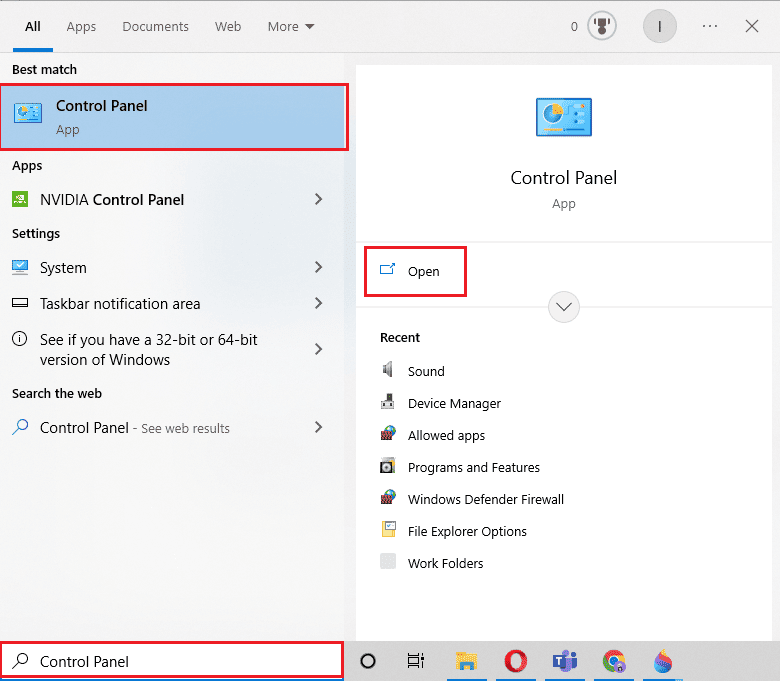
2. Impostare Visualizza per > Categoria e fare clic sull'opzione Disinstalla un programma in Programmi , come mostrato evidenziato.
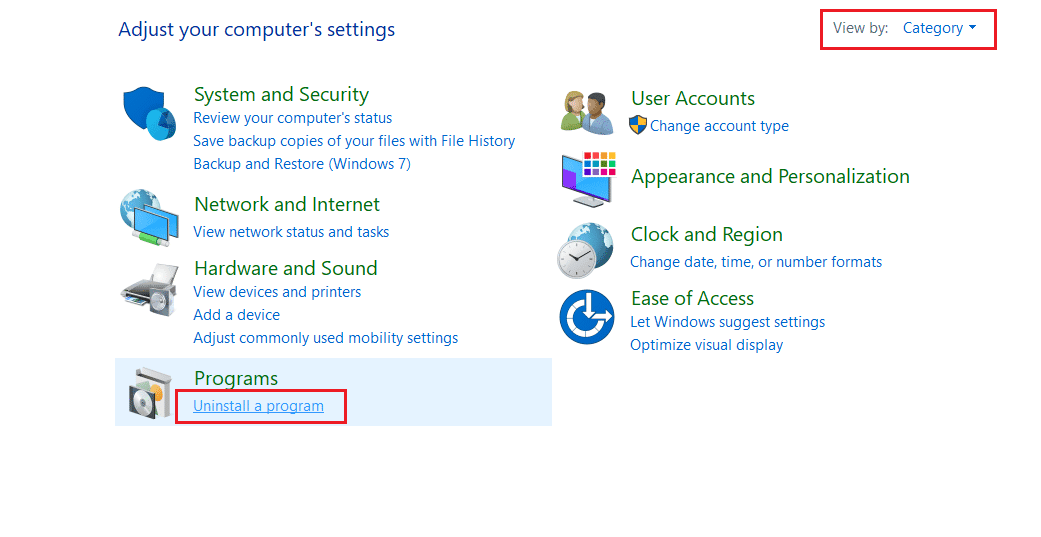
3. Fare clic con il pulsante destro del mouse sul programma Microsoft Office e selezionare Modifica .
Nota: qui abbiamo mostrato Microsoft Office Professional Plus 2016 come esempio.
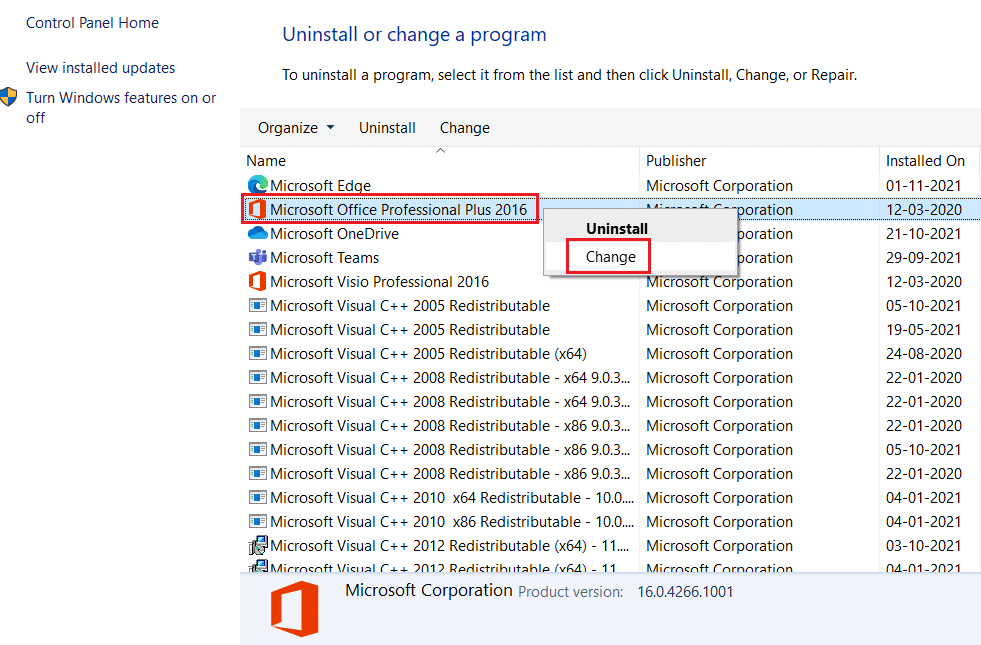
4. Scegli l'opzione Ripara e fai clic su Continua .
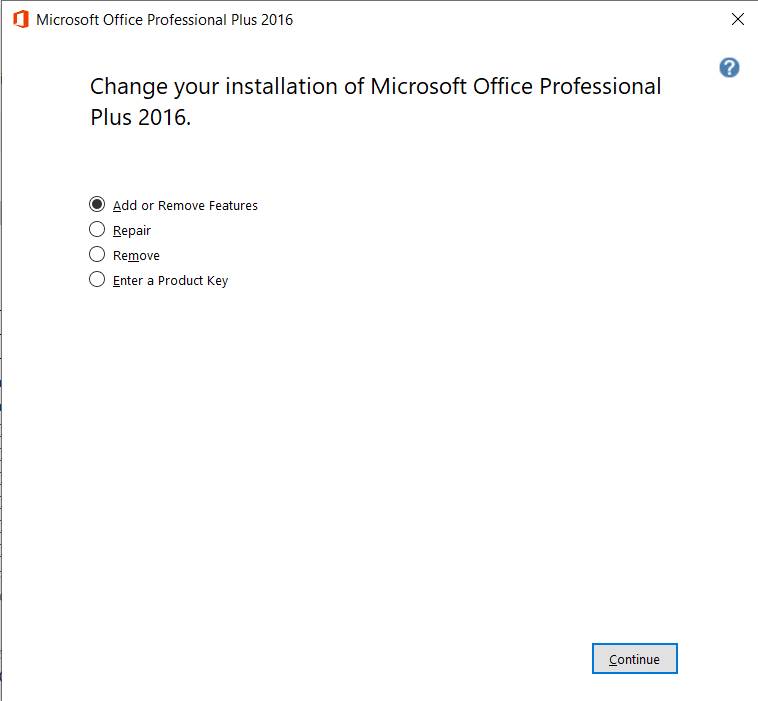
5. Seguire la procedura guidata di riparazione sullo schermo per completare il processo.
Leggi anche: Correggi l'errore stdole32.tlb di Excel in Windows 10
Metodo 9: reinstallare MS Office
Se nessuno dei metodi sopra menzionati ha funzionato per te, prova a disinstallare MS Office e quindi installalo di nuovo.
Nota: implementare questo metodo solo se si dispone del disco di installazione di MS Office o del codice prodotto richiesti.
1. Avvia il Pannello di controllo e vai alla finestra Programmi e funzionalità .
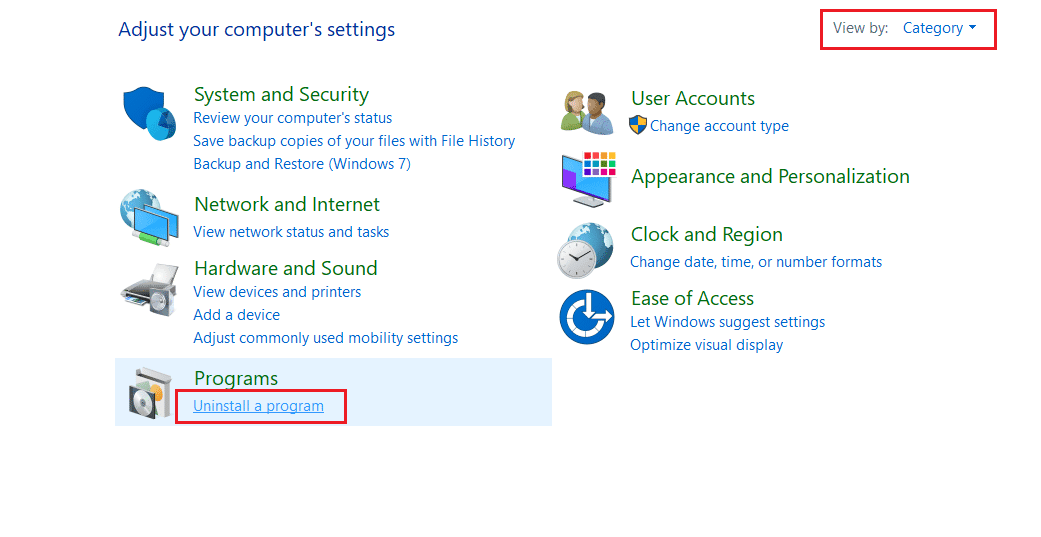
2. Fare clic con il pulsante destro del mouse sul programma Microsoft Office e selezionare Disinstalla.
Nota: qui abbiamo mostrato Microsoft Office Professional Plus 2016 come esempio.
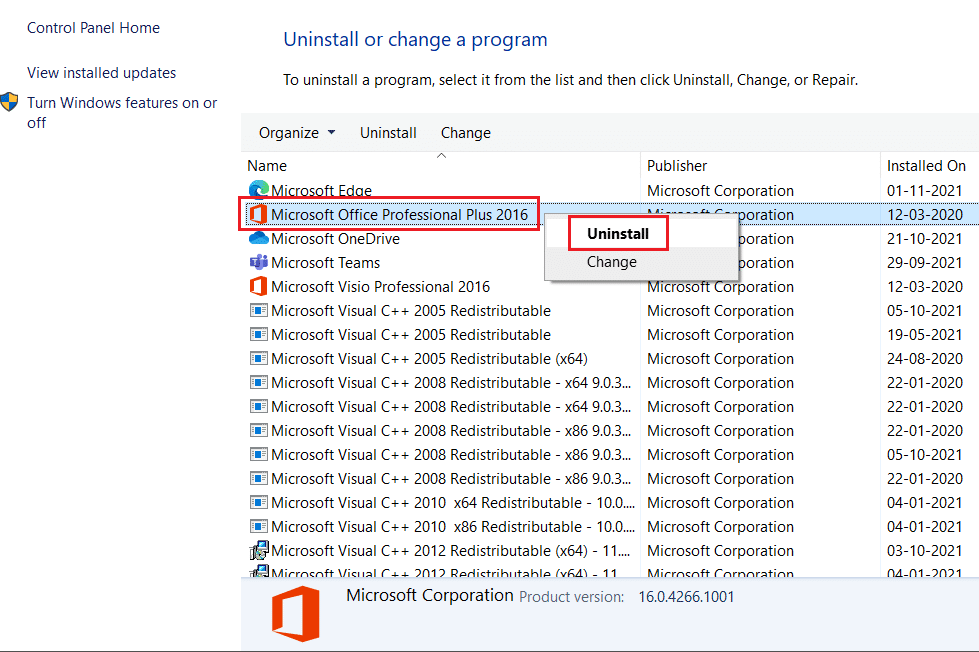
3. Seguire le istruzioni fornite dalla procedura guidata di disinstallazione.
4A. Acquista e installa Microsoft Office 365 tramite il sito Web ufficiale.
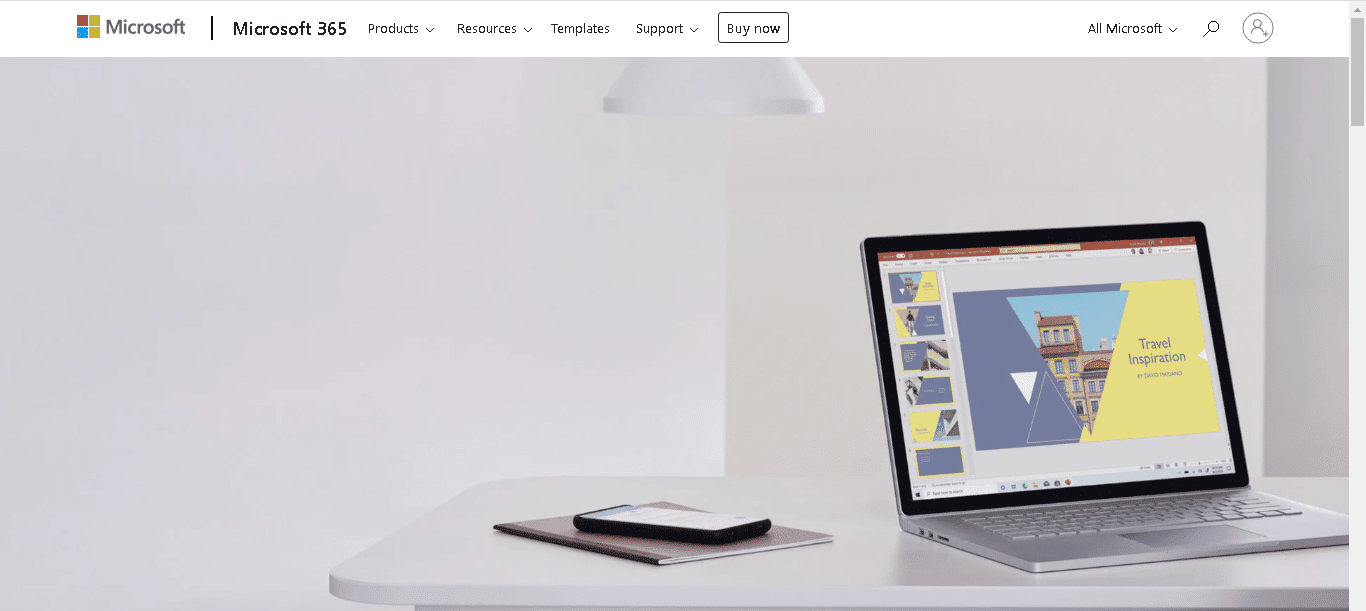
4b. In alternativa, utilizzare il CD di installazione di MS Office .
5. Seguire l' Installazione guidata per completare il processo.
Metodo 10: utilizzare Office 365 online
Se tutti gli altri metodi non funzionano, prova ad aprire nuovamente l'applicazione. Se il problema persiste, puoi provare a utilizzare il servizio Office 365 Online. Questa è una versione basata sul Web di Office a cui è possibile accedere tramite qualsiasi browser Web. Include le stesse caratteristiche e funzionalità della versione desktop, ma senza la necessità di installare il software. Prova a utilizzare Office 365 online sul tuo PC per risolvere il problema.
1. Apri il browser e vai alla pagina di accesso di Microsoft 365.
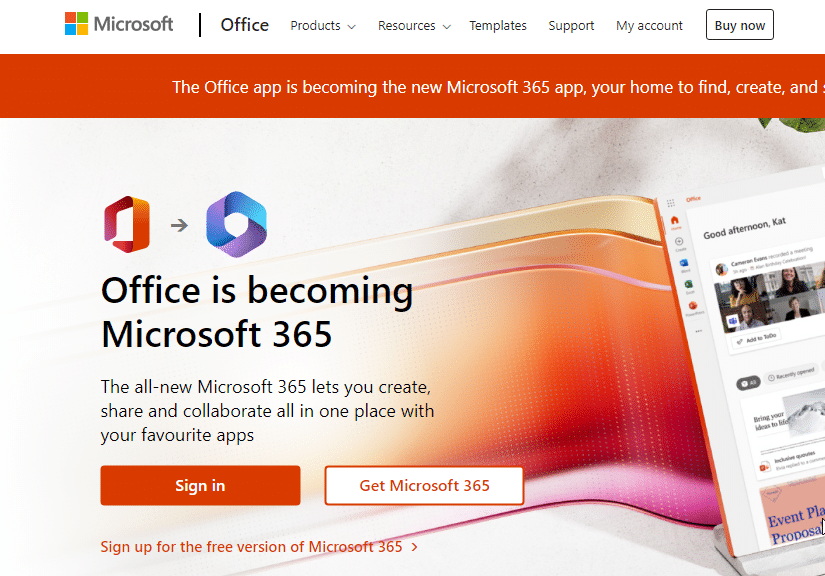
2. Clicca sul pulsante Accedi ed effettua il login con le tue credenziali.
3. Controlla se stai affrontando l'errore ora.
Metodo 11: contattare l'assistenza
Se riscontri questo errore, è importante contattare il supporto Microsoft il prima possibile. Il supporto Microsoft è disponibile 24 ore su 24, 7 giorni su 7 e può fornirti l'assistenza necessaria per risolvere e risolvere il problema.
Quando contatti il supporto Microsoft, ti chiederanno di fornire dettagli sull'errore, ad esempio quale versione di Microsoft Office stai utilizzando, quale programma stavi utilizzando quando si è verificato l'errore e qualsiasi altra informazione che potrebbe essere rilevante per il problema. Il supporto Microsoft sarà quindi in grado di diagnosticare il problema e fornire i passaggi necessari per risolverlo.
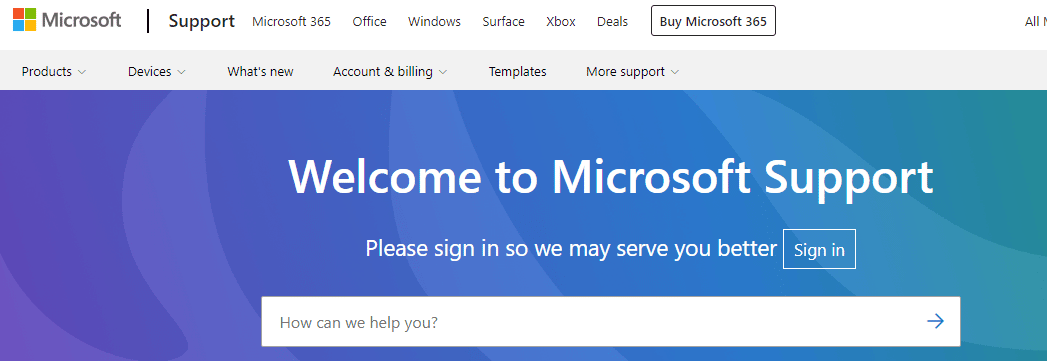
Oltre a fornire assistenza con l'errore 70003, il supporto Microsoft può anche fornire consigli su come evitare che questo problema si verifichi in futuro. Possono fornirti suggerimenti e trucchi per ottimizzare il tuo sistema ed evitare errori in futuro.
Consigliato:
- Come impostare le autorizzazioni di modifica di Fogli Google
- Come interpretare il punteggio Z
- Correggi il codice di errore di Office 1058 13 in Windows 10
- Fix Office 365 Il nome file non è valido durante il salvataggio dell'errore
Errore di Office 70003: la tua organizzazione ha eliminato questo dispositivo è un problema comune che può essere causato da una serie di fattori diversi. È importante adottare le misure necessarie, come discusso in questa guida, per identificare la causa e quindi intraprendere le azioni appropriate per risolvere il problema. Facci sapere quale metodo ha funzionato meglio per te. Se hai domande o suggerimenti, sentiti libero di lasciarli cadere nella sezione dei commenti.
